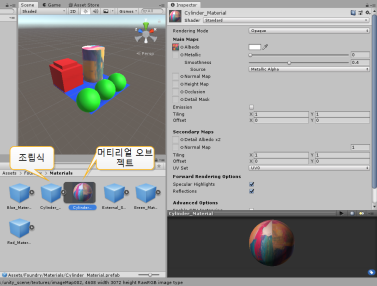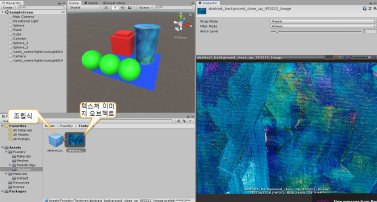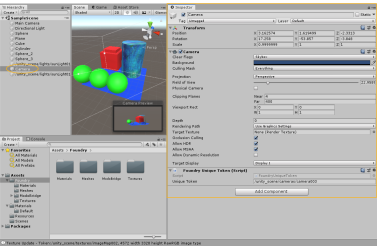Modo 단결을위한 다리
Modo Unity와 실시간으로 통신 할 수 있으며 메시, 메시 인스턴스, 텍스처, 머티리얼 및 카메라를 서로 전송할 수 있습니다. Modo 그리고 화합.
설치 Modo 브릿지 플러그인
Unity 에셋 스토어에서 설치
당신은 다운로드 할 수 있습니다 Modo 에서 브리지 플러그인 유니티 에셋 스토어.
| 1. | 딸깍 하는 소리 Open in Unity. |
Unity 프로젝트 브라우저가 열립니다.
| 2. | 새 프로젝트를 열거 나 만들 프로젝트를 선택하십시오. |
프로젝트가 열리고 스토어 페이지가 표시됩니다. Modo Unity 브라우저에서 브리지 플러그인.
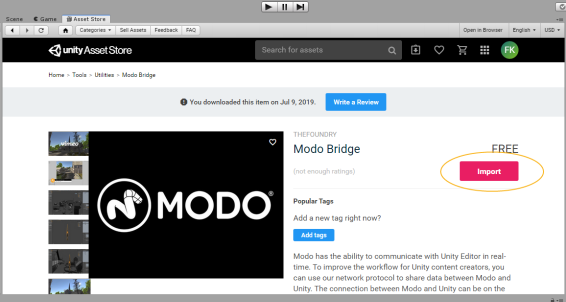
| 3. | 딸깍 하는 소리 Import. |
Unity 패키지 가져 오기 대화 상자가 열립니다.
| 4. | 딸깍 하는 소리 Import 다시. |
플러그인을 Unity로 가져옵니다. ㅏ ModoBridge 폴더가 프로젝트에 추가됩니다 Assets 폴더.
| 5. | 로컬 드라이브에서 Unity 프로젝트 폴더를 찾아서 Plugins 에서 Assets 폴더. |
윈도우 : C:\Users\<사용자 이름>\Documents\<유니티 프로젝트 이름>\Assets\Plugins
맥 OS: /Users/<사용자 이름>/<유니티 프로젝트 이름>/Assets/Plugins/
| 6. | 두는 ModoBridge 에 폴더 Plugins Unity 프로젝트의 폴더. |
Modo Bridge for Unity가 설치되었습니다.
서버 및 클라이언트 구성
시작하려면 Modo 브리지는 네트워크를 통해 연결해야합니다. 둘 다 Modo 서버와 Unity 클라이언트는 동일한 포트 번호와 해당 주소를 사용하여 서로 통신해야합니다.
대부분의 경우 Modo Unity는 동일한 머신에서 시작되므로 시작하기에 충분합니다. Modo 브릿지 서버와 Modo Unity의 브릿지 클라이언트. 로컬 네트워크 또는 인터넷을 통해 연결되는 더 복잡한 경우 Address 과 Port 옵션 Modo, 그리고 Server IP/name 과 Port Unity의 옵션은 네트워크 및 방화벽 사양에 따라 변경해야합니다.
예를 들어 LAN 네트워크의 경우 Server IP/name "192.168.1.100"또는 "192.168.20.32"일 수 있으며 인터넷 연결의 경우 "216.27.61.137"과 같이 다를 수 있습니다.
서버와 클라이언트를 구성하는 방법은 다음과 같습니다.
구성 Modo 환경 설정
구성하려면 Modo:
| 1. | 시작하다 Modo. |
| 2. | 딸깍 하는 소리 Systems > Preferences 그리고 아래 Defaults클릭 Application. |
| 3. | 아래에 Foundry Link Settings에 Address 필드에 TCP 서버 IP 주소를 입력하십시오. |
기본적으로 TCP 서버 주소는 127.0.0.1. 이것은 컴퓨터의 TCP / IP 네트워크 구성을 다시 가리키는 데 사용되는 루프백 인터넷 프로토콜 (IP) 주소입니다.
| 4. | 에서 Port 필드에 TCP 연결을위한 포트 번호를 입력하십시오. |
기본적으로 Port 숫자는 12000.
Unity 클라이언트 구성
| 1. | Unity의 메뉴 바에서 Foundry > Set Client Options. |
노트 : 이 옵션은 클라이언트가 꺼져있는 동안에 만 액세스 할 수 있습니다.
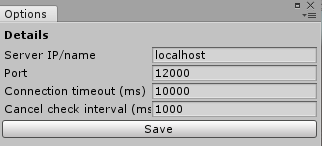
| 2. | 다음을 설정하십시오. |
Server IP/name: 127.0.0.1
Port: 12000
편집 할 수있는 다른 설정은 다음과 같습니다.
• Connection timeout (ms)-응답이 수신되지 않은 경우 클라이언트가 서버와의 연결을 끊어야하는 시간을 밀리 초 단위로 설정합니다.
• Cancel check interval (ms) -고객이 사용자를 클릭했는지 확인해야하는 시간을 밀리 초 단위로 설정합니다. Cancel Import 명령.
| 3. | 딸깍 하는 소리 Save. |
사이의 통신 시작 Modo Unity 클라이언트
통신을 활성화하려면 Modo 섬기는 사람:
| 1. | 시작하다 Modo. |
| 2. | UI의 오른쪽 상단에서 Kits을 클릭 한 다음 Modo 브리지 버튼. |
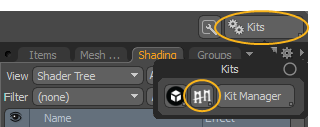
이것은 열립니다 Modo Bridge 옵션.
노트 : 각 옵션에 대한 자세한 내용은 Modo 다리.

| 3. | 아래에 Server클릭 Start. |
그만큼 Modo 브리지 서버는 서버에 지정된 IP 주소 및 포트에 연결됩니다 Preferences 들어오는 클라이언트 연결을 기다립니다.
Unity 클라이언트에서 통신을 활성화하려면 :
| 1. | Unity를 시작하십시오. |
그만큼 Projects 탭은 사용 가능한 프로젝트를 표시합니다.
| 2. | 로드하려는 프로젝트를 클릭하십시오. |
Unity는 선택된 프로젝트를 엽니 다
| 3. | 메뉴 표시 줄에서 Foundry > Start Client. |
Unity 클라이언트는 서버의 IP 주소와 포트에 연결합니다. 사이의 커뮤니케이션 Modo 유니티가 설립되었습니다.
사용하여 Modo 브릿지 플러그인
둘 다에서 업데이트 Modo Unity는 Push 기능. 개별 형상 항목 또는 선택한 다각형, 모서리 또는 정점, 재질 및 텍스처를 선택하여 다른 응용 프로그램으로 전송할 수 있습니다.
고유 한 파운드리 토큰을 사용하여 Modo 서버-클라이언트 연결 끊기, 레벨 또는 항목 이름 변경, 장면 그래프 계층 변경 등의 경우 매핑을 유지하고 다시 연결합니다. 아래 예를 들어서 Cylinder 메쉬는 항상 Cylinder 새로운 실린더 GameObject를 생성하는 것이 아니라 Unity의 GameObject입니다.
에서 물체 밀기 Modo 화합
메쉬를 동적으로 전송할 수 있습니다 Modo 화합에. 메시 전송은 지오메트리 데이터뿐만 아니라 재질에 사용되는 노멀 및 UV 버텍스 맵과 표면 세트를 지원합니다.
노트 : 의 단계를 완료해야합니다 서버 및 클라이언트 구성 다음 절차를 수행하기 전에.
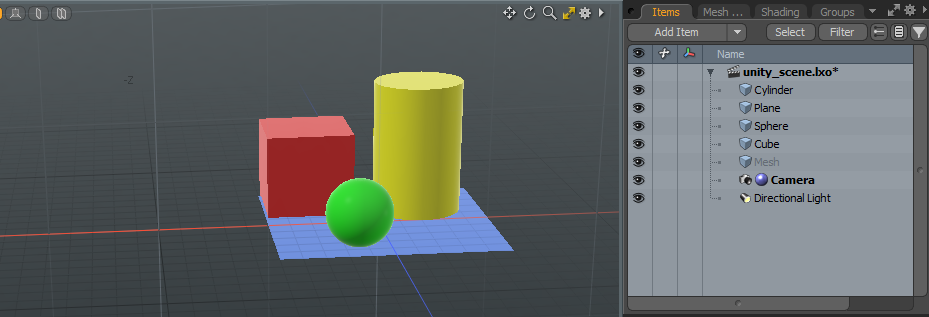
에서 장면을 푸시하려면 Modo:
| 1. | 에 Modo오른쪽 상단에서 Kits을 클릭 한 다음 Modo 다리 |
이것은 열립니다 Modo Bridge 옵션 대화 상자.
| 2. | 아래의 Push 범주에서 전송하려는 개체를 활성화 한 다음 Push All. |
아이템이 Unity 프로젝트로 전송됩니다.
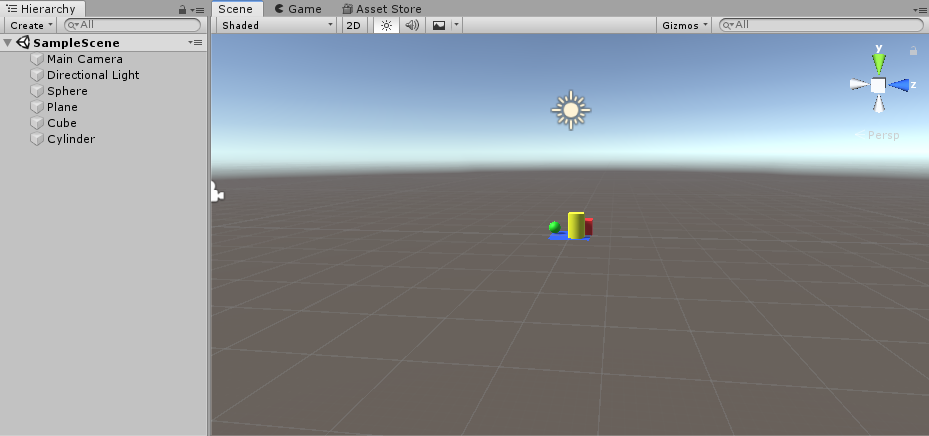
메시 전송 Modo to Unity는 Unity 메시 오브젝트를 Project 브라우저. 이 워크 플로우는 메시 데이터를 유지하고 Unity GameObject 컴포넌트를 생성하고 Unity 하위 메시 (메시의 재질 표면)에 재질을 연결하는 설정을 만듭니다. 고유 파운드리 토큰은 객체 간 링크를 유지하기 위해 생성됩니다. Modo 그리고 Unity, 그리고 완전히 음영 처리 된 메쉬 게임 오브젝트를 레벨에서 사용할 수있게됩니다.
에 장면을 수정하면 Modo수정 된 항목 만 전송하여 전송 프로세스를 반복 할 수 있습니다. 이 예에서는 큐브의 상단을 베벨했습니다.

| 1. | 변경 사항을 저장하십시오 Modo. |
| 2. | 항목을 선택하고 Modo Bridge 대화 상자에서 Push Selected. |
아이템은 Unity 장면에서 업데이트됩니다.
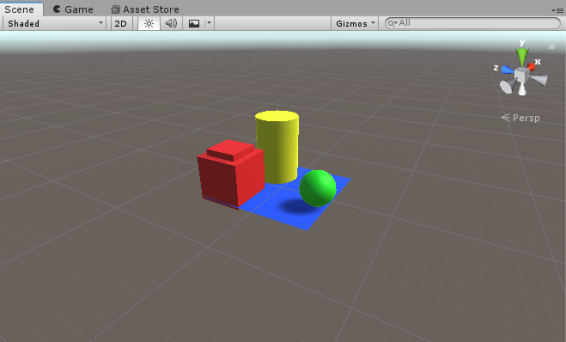
유니티에서 오브젝트를 Modo
Unity에서 전송 된 장면을 변경하면 다음에서 장면을 업데이트 할 수 있습니다. Modo. 전체 장면을 전송하거나 선택한 객체 만 전송할 수 있습니다.
선택한 객체를 전송하려면
| 1. | Unity에서 오브젝트를 선택하십시오. |
| 2. | Unity 메뉴 바에서 Foundry >Push Selected. |
장면이 업데이트됩니다 Modo.
전체 장면을 전송하려면 메뉴 모음에서 Foundry > Push All.
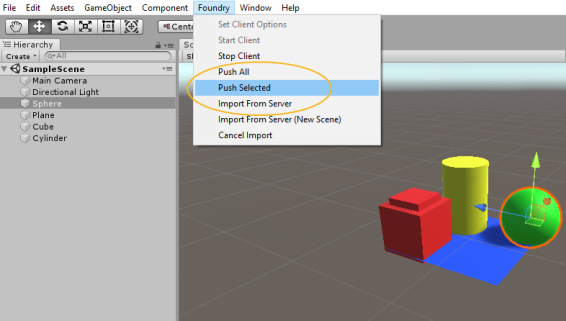
메시 인스턴스 전송
일반 메시처럼 두 애플리케이션간에 메시 인스턴스를 앞뒤로 전송할 수 있습니다. 에 Modo 그것들은 메쉬 인스턴스 아이템으로 표시되고 Unity에서는 현재 레벨에서 Unity 게임 오브젝트로 나타납니다.
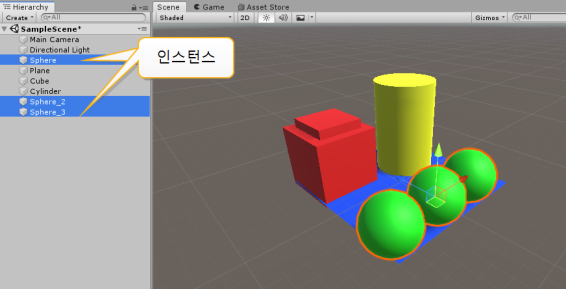
노트 : 메시 또는 메시 인스턴스 Modo 후속 업데이트가 아닌 GameObject가 처음 생성 될 때 Unity의 현재 레벨에서 장면 그래프 계층 구조 만 생성합니다. 다른 메시 및 메시 인스턴스의 부모 인 메시 및 메시 인스턴스에 대한 지원은 제한되어 있습니다.
재료 이송
재료를 옮길 때 Modo Unity는 Unity에 머티리얼 오브젝트를 자식으로하여 프리 팹을 생성합니다. 텍스처는 머티리얼 데이터와 함께 전송되고 Unity 표준 쉐이더를 사용하여 Unity의 결과 머티리얼에 자동으로 연결됩니다.
노트 : 후속 재료 푸시는 현재 지원되지 않습니다. Unity에서 생성 된 머티리얼을 먼저 삭제해야만 머티리얼을 업데이트 할 수 있습니다.
노트 : 메시 데이터없이 머티리얼을 전송할 때 머티리얼이 메시에 자동으로 연결되지 않으므로, 머티리얼을 Unity의 필요한 메시에 할당해야합니다.
현재 지원되는 Unity 머티리얼 데이터는 다음과 같습니다 :
• 기본 알베도 색상 값
• 금속 플로트 값
• 부드러움 플로트 값
• 이미 시브 컬러 값
현재 지원되는 Unity 텍스처 효과는 다음과 같습니다.
• 유니티 알베도
• 유니티 범프
• 유니티 메탈릭
• 유니티 노멀
• 유니티 앰비언트 오 클루 전
• 통일 방출
• 유니티 디테일 마스크
• 유니티 디테일 알베도 x2
• 유니티 디테일 노멀
노트 : 위의 두 데이터 세트는 현재 상호 배타적입니다. 예를 들어, Base Albedo는 Unity Albedo 텍스처 효과로 재정의됩니다.
텍스처 이미지 전송
텍스처 이미지를 Modo Unity에 Unity는 텍스처 이미지 오브젝트를 자식으로하여 프리 팹을 생성합니다.
이미지를 저장하면 Modo을 클릭하십시오 Push All 버튼을 클릭하거나 셰이더 트리에서 텍스처 효과를 선택하십시오. Modo 클릭 Push Selected. Unity에서 텍스처를 생성하거나 업데이트합니다.
동일한 텍스처 효과의 후속 전송은 Unity의 기존 텍스처 이미지를 업데이트합니다.
노트 : 전송하기 전에 편집 한 이미지를 저장하십시오.
카메라 데이터 전송
카메라 데이터를 Modo 화합에. Unity는 카메라 컴포넌트를 사용하여 현재 오픈 레벨에서 GameObject를 생성합니다. 유일하게 지원되는 ProjectionType 이다 Perspective.
다음과 같은 카메라 데이터가 전송됩니다.
• 화각 (시야)
• 클리핑 평면 근처
• 종횡비
도움이되지 않은 죄송합니다
왜 도움이되지 않습니까? (해당되는 모든 것을 체크하세요)
의견을 보내 주셔서 감사합니다.
찾고있는 것을 찾을 수 없거나 워크 플로에 대한 질문이있는 경우 시도해보십시오 파운드리 지원.
학습 내용을 개선 할 수있는 방법에 대한 의견이 있으시면 아래 버튼을 사용하여 설명서 팀에 이메일을 보내십시오.
의견을 보내 주셔서 감사합니다.